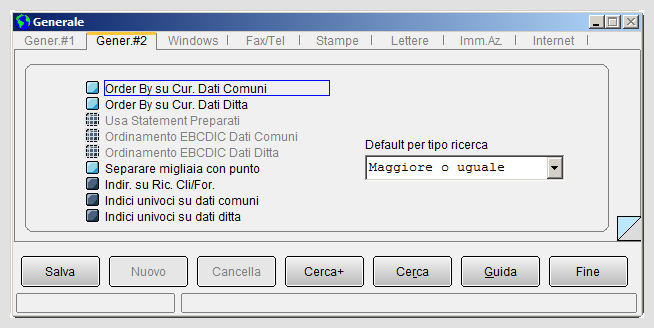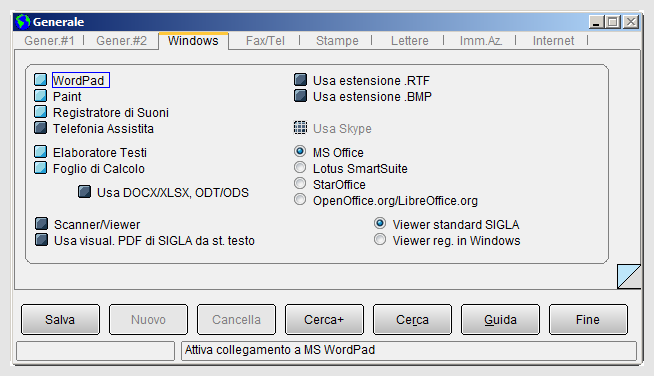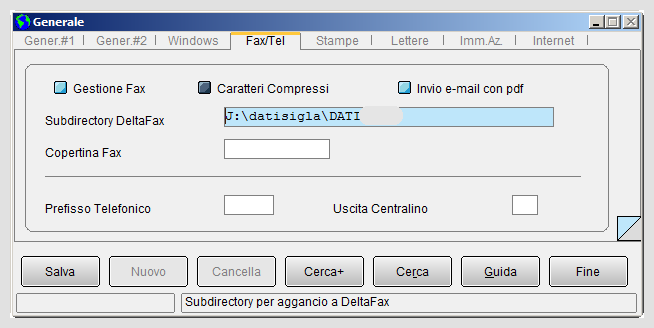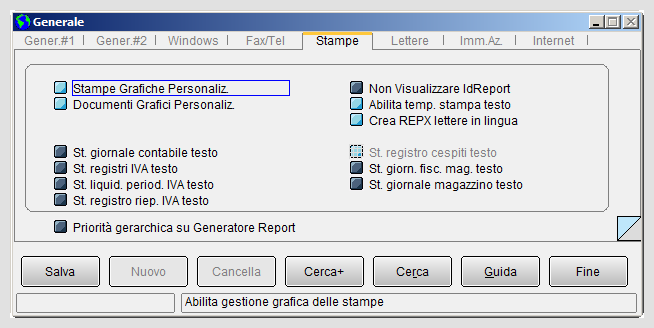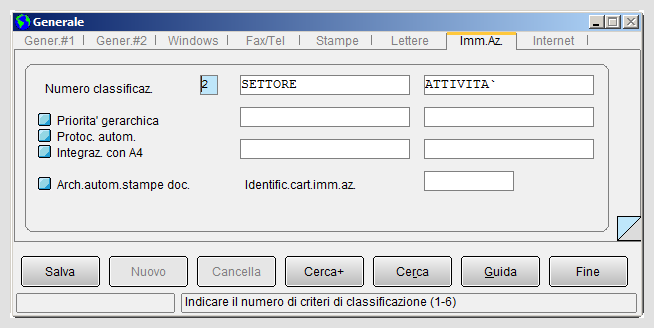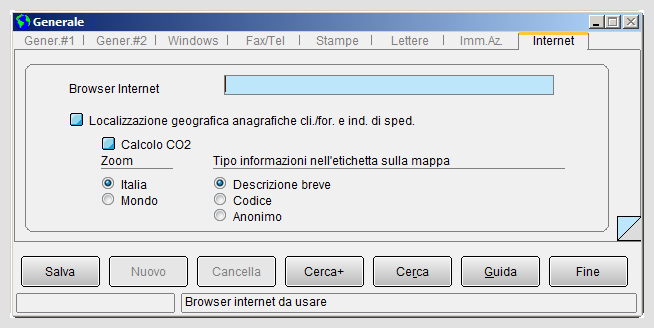Configurazione/Generale
Menù Generale
Il menù Generale è composto di 8 pagine, contenenti alcune opzioni, che influenzano l'operatività del gestionale come, ad esempio, la creazione della chiave univoca solo per i dati comuni oppure sia per i dati comuni sia per quelli ditta.
Nelle pagine Gener.#1 e Gener.#2 sono riportate le opzioni per preparare il Data Base Manager System (DBMS).
Nella prima pagina Gener.#1 vi opzioni che hanno influenza durante la fasi di inserimento/modifica/cancellazione dati e movimenti dai vari ambienti operativi del gestionale.
Le voci Transazioni su Dati Comuni e Transazioni su Dati Ditta incidono sull'attività transazionale per la gestione dei dati comuni e quelli ditta. Se si attivano, è possibile evitare errori di duplicazione delle chiavi univoche dei dati, disciplinando in modo sequenziale l'accesso al database.
L'opzione Accetta Solo Maiuscole distingue le minuscole dalle maiuscole; se attiva, tutti i caratteri digitati da tastiera durante l’uso del programma sono convertiti automaticamente in maiuscolo.Quest’opzione è stata concepita per agevolare l’uso del pacchetto quando il Data Base Manager System (DBMS) utilizzato è di tipo non case-sensitive.
Il campo Subdirectory Files contiene il nome della cartella destinata ad accogliere i file generati automaticamente dai prodotti di tipo Office "agganciati" alla procedura, attraverso le impostazioni presenti nella terza pagina del menù (Windows).
Il percorso indicato nel campo SubDirectory File deve essere esistente e accessibile in lettura e scrittura dal singolo pc (percorso locale) o dai pc della rete aziendale.
I file legati ai pulsanti Paint, Wordpad, Word, Excel, ecc sono memorizzati nel percorso indicato. La presenza dei file, allegato ad un anagrafica, ad un documento o ad una registrazione contabile, è rilevata dal led colorato che compare sull'immagine del bottone.

|
Per i dettagli vedi la voce Tasti di Office Automation. |
La Gestione Utenti consente di attivare la gestione dei profili utente e dei diritti di accesso. Se l'opzione è attivata, sulla barra dei menù della Configurazione compare anche la voce Utenti. In tale ambiente è possibile la creazione e la gestione dei differenti profili. Connesso a questi aspetti ve ne sono altri: il processo di controllo degli utenti attivi, l'abilitazione del campo Password Sicure per l'inserimento delle password e di quello Ultimo esercizio, che consente, se attivo, la memorizzazione dell’ultimo esercizio utilizzato nella sessione di lavoro sul singolo PC, in modo che sia riproposto nella successiva sessione di lavoro.
Sono presenti, inoltre, le impostazioni relative al servizio SIGLA Mobile. Le opzioni denominate Gest. Esito Servizio Mobile (gestione esito servizio Mobile) e Nome file PDF Mobile univoco consentono, rispettivamente, di tenere traccia dei processi di esecuzione delle stampe e di conservare i file pdf già prodotti, senza sovrascriverli. Nel campo Directory pdf per Mobile si indica la directory di appoggio (un indirizzo locale o di rete), per la registrazione dei file in formato pdf generati dalla procedura[1].

|
Per i dettagli vedi la voce Impostazioni SIGLA Mobile da programma di Configurazione. |
Nella pagina Gener.#2 sono presenti le opzioni per l'ordinamento dei dati comuni e ditta e l'attivazione degli indici univoci, che è strettamente correlata alla funzione di ricostruzione indici, presente nel menù Servizi.
L'opzione Separare migliaia con punto influenza la formattazione dei numeri: il punto è usato come separatore di migliaia e la virgola come separatore di decimali; se l’opzione non è attiva, viene adottata la virgola come separatore di migliaia e il punto come separatore di decimali.
E' qui possibile decidere anche il criterio di ricerca con il quale il programma può ordinare i dati da selezionare (maggiore o uguale, inizia per, ecc.), operando nel campo Default per tipo ricerca.
All'interno della pagina Windows è possibile abilitare le opzioni per la gestione degli strumenti di produttività individuale, come i fogli di calcolo o gli strumenti per la formattazione testi come Microsoft Office, Start Office, OpenOffice.org. In tal modo l'utente può arricchire i semplici dati numerici o anagrafici del gestionale allegando file di Office come, ad esempio, Word, Excel, ecc

|
Per i dettagli vedi la voce Tasti di Office Automation. |
E' anche possibile attivare la gestione delle telefonate mediante lo strumento di Skype.
Vi sono le opzioni necessarie per la gestione del modulo acquisizione ottica dati: Viewer standard S++ e Viewer reg. in Windows.

|
Per i dettagli vedi la voce Impostazioni per il modulo acquisizione ottica. |
La quarta pagina Fax/Tel consente di impostare l’aggancio alla procedura di invio automatico di documenti mediante mail attraverso lo strumento del Deltacomm[2] (opzione Gestione Fax). Occorre indicare la cartella di polling nel campo Subdirectory DeltaFax. E' possibile richiedere l'invio dei documenti in formato pdf, se si attiva l'opzione, o in altro formato, se la stessa opzione è spenta (come immagini, ecc).
Vi è inoltre la possibilità di attivare la funzione di telefonia assistita.
La pagina Stampe contiene le opzioni di attivazione della gestione stampe grafiche sia per i report sia per i documenti (bolle, fatture, ecc). Occorre accendere le opzioni Stampe Grafiche Personalizzate e Documenti Grafici Personalizzati. E' possibile in alternativa attivare le stampe grafiche oppure quelle di tipo testo.

|
Per approfondire, vedi la voce Configuratore moduli di stampa. |
E' possibile l'utilizzo delle stampe grafiche per i soli documenti, infatti è consentita la gestione di stampa di tipo testo per alcuni moduli contabili come libro giornale, registri IVA, ecc e di quelli di magazzino, come il giornale fiscale di magazzino, ecc.

|
Per i dettagli vedi la voce Stampe fiscali. |
La pagina Lettere è necessaria per impostare le parti di intestazione e di chiusura ed i relativi contenuti delle lettere di sollecito di pagamento, che sono generabili durante la consultazione a video delle schede contabili.

|
Per approfondire, vedi la voce Lettere a clienti da Visualizzazione Schede Contabili. |
In questa finestra è possibile inserire fino a quattro diversi modelli di lettere per ogni lingua e per ogni modello creato è definibile un'intestazione (insieme delle prime righe del corpo della lettera) e una chiusura (ultime righe della lettera). Le righe intermedie che costituiscono il corpo del documento saranno prelevate dalla scheda contabile consultata, infatti da esse vengono letti i dati per l'estratto conto.
La pagina dedicata alla gestione delle Immagini aziendali contiene opzioni come quella del numero delle classificazioni (Numero classificaz.). Si imposta così la classificazione delle immagini aziendali da usare (con un massimo di 6), quella della Priorità gerarchica per la visualizzazione dei documenti archiviati oppure quelle per l'archiviazione dei documenti in specifiche cartelle.

|
Per i dettagli vedi la voce Immagini Aziendali. |
Nella pagina Internet è possibile impostare il browser predefinito per l'accesso alla rete Internet, quando viene premuto il corrispondente bottone, presente nelle finestre operative dell'anagrafica, delle Prima Nota, dei documenti, ecc. E' qui possibile anche attivare la funzione di localizzazione geografica del cliente/fornitore.

|
Per approfondire, vedi la voce Localizzazione geografica clienti/fornitori. |
Tale attivazione è un prerequisito per la procedura SIGLA Green Calc, quale libreria di utilità che esegue una stima relativa alla quantità di CO2 emessa durante il trasporto delle merci[3]. L'uso di tale procedura richiede una connessione internet in quanto l'applicazione opera con l'ausilio dei dati forniti da Google Maps per la determinazione del percorso del trasporto da compiere. La stima avviene secondo le regole dettate da Ecotransit.org.
Note
- ↑ Tale indirizzo deve indicare un percorso valido e accessibile dai PC dell'utente o degli utenti abilitatati (se è stata attivata la Gestione Utenti) a tale gestione.
- ↑ Il programma Deltacomm è stata rinominato al posto di Deltafax.
- ↑ Tale stima tiene conto del mezzo di trasporto impiegato e delle distanze fra il luogo di partenza e quello di destinazione.
Bibliografia
- Browser
- CO2
- Data Base Manager System (DBMS)
- Ecotransit.org
- Excel
- Google Maps
- Indici univoci
- Libreria
- Microsoft Office
- OpenOffice
- Skype
- StarOffice
- Windows
- Word
Voci Correlate
Configurazione
Immagini aziendali
Menù Servizi Configurazione
SIGLA Mobile